Mockup T-shirt/ kaos merupakan cara terbaik mengimplementasikan desain di bidang kaos. Tentunya ini pracetak.
Keuntungan lain dari MockUp T-Shirt template itu, mudah juga merubah warna kaos. Gampangnya ndak bakalan merugi jika terjadi kesalahan warna yang ndak matching dengan gambar. Meriah... karena dilakukan dengan klik saja di software sejuta umat. Photoshop.
Beberapa hari mencari dan berguru di Mbah Gugel. Akhirnya ketemu juga beberapa turorialnya baik di blog maupun Youtube. MockUp ini saya jadikan sebagai pajangan beberapa desain t-shirt. Ternyata pas dan hasilnya keren. Nemplok banget di kaos. Kayak beneran. Pengin?...
Yuk kita cara membuat mock up t shirt di photoshop sendiri. Pasti bisa deh!!
Itulah enaknya Template Mockup T Shirt gratis ...
DO 1. Memisahkan Tshirt dengan Model
Untuk step pertama ini silakan download gambar mock up blank t-shirt yang saya sediakan disini Sebagai bahan ekseskusi. Bisa juga memakai model yang lain, yang penting kelihatan space peletakan gambar di kaos yak.
1. Buka file model.png tadi ke photoshop.
2. Seleksi T-Shirt dengan memakai Lasso Tool atau Magnetic Lasso Tool lebih mudahnya.
3. T-shirt sudah terseleksi, kemudian duplikat dengan menekan Ctrl+D. Then akan muncul Layer baru bernama Layer 1.
DO 2. Mewarnai Tshirt
Seleksi sudah terealisasi kini saatnya memberikan warna T-Shirt sesuai dengan keinginan.
4. Kita copy (Ctrl+J) Layer 1, kemudaian diberi nama YELLOW (supaya mudah) atau diberi nama sesuai warna.
5. Sambil menekan Ctrl kemudian Klik bagian thumbnail YELLOW di tengah Layer bergambar kaos.
6. Maka layer YELLOW akan terseleksi. Kemudian klik EDIT > FILL lalu pilih warna putih.
7. Di menu panel layer. Klik Create New Fill or Adjustment Layer
7. Pilih Solid Color dan pilih warna sesuai selera.
8. Klik kanan di bagian thumbnail layer Color Fill 1 > Create Clipping Mask
8. Di thumbnail yang sama kemudian Klik kanan > Delete Layer Mask
Nah... fungsinya tadi untuk memasukan gambar di kaos, sehingga gambar tidak meluber ke are lain.
DO 2. Membuat Efek Bayangan & Lipatan
Oke saatnya membuat bayangan supaya terkesan relistis.
9. Copy Layer2 (Ctrl+D) lalu diberi nama SHADOW. Kemudian drag ke layer paling atas.
10. Ubah Blending Mode pada Layer SHADOW menjadi Multiplay. Warna kaos akan menjadi warna pilihan.
11. Tetap di Layer Shadow kemudian klik Image > Adjusment > Desaturate
12. Kemudian klik Image > Adjusment > Curves. Sesuaikan dengan warna yang pas menurut selera.
13. Klik Image > Adjusment > Levels. Tahap ini untuk menyesuaikan warna dan bayangan sehingga warna kaos jadi real.
14. Nah.. terakhir tinggal masukin aja artwork kamu di bawah Layer Shadow dan Color Fill
15. Kalau mau ganti warna kaos, tinggal klik thumbnail Color Fill dan ganti warna yang diinginkan.
Oke selesai sudah membuat MockUp T-shirt, mudah bukan?...
Berikut penampakanya...
Semoga bermanfaat...








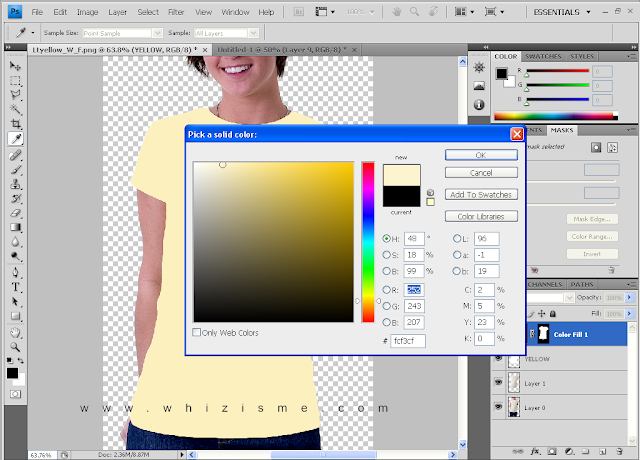

































0 komentar:
Posting Komentar